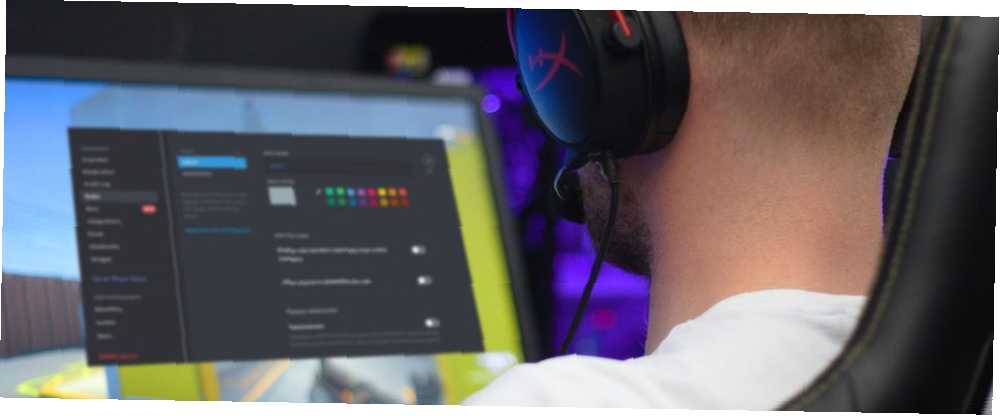
William Charles
51
6371
403
Niezależnie od tego, czy chcesz miejsce do czatowania ze znajomymi, czy też chcesz założyć społeczność opartą na wspólnych zainteresowaniach, potrzebujesz Discord. W tym artykule wyjaśniamy, jak skonfigurować własny serwer Discord.
Discord to aplikacja, która wielu uważa za najlepszy darmowy czat głosowy dla graczy. Pozwala szybko i łatwo utworzyć forum czatu tekstowego i głosowego.
Konfigurowanie własnego serwera Discord jest łatwe. Przeprowadzimy Cię przez proces.
Jak stworzyć serwer Discord
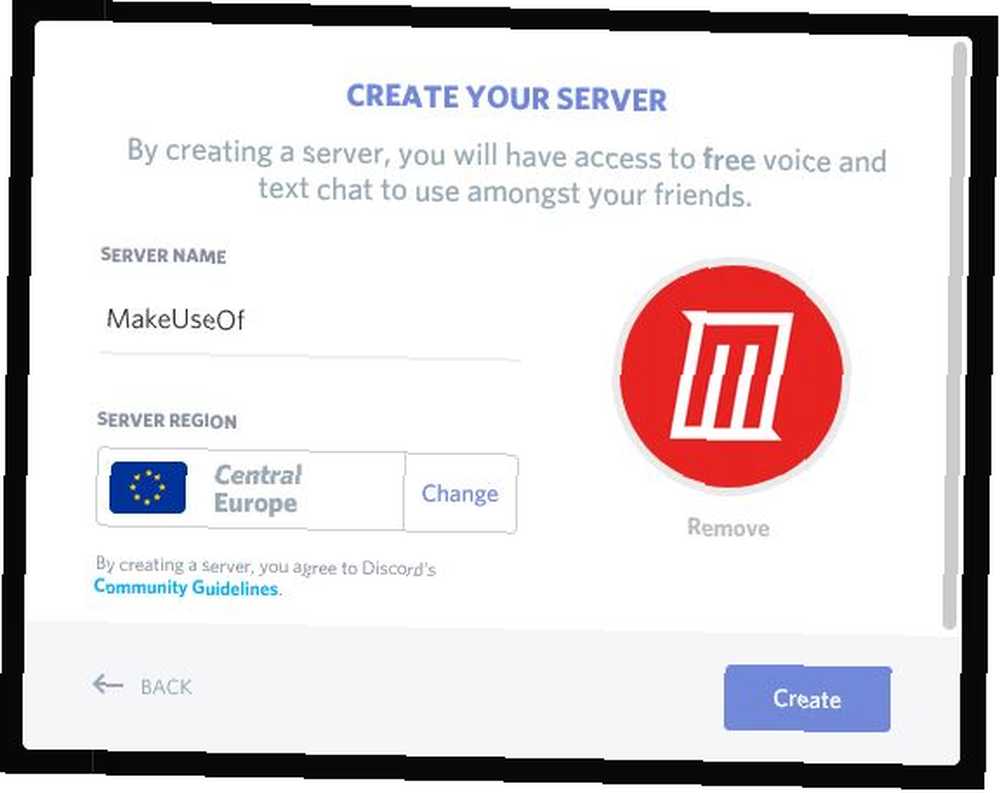
Aby skonfigurować własny serwer Discord, zacznij od przejścia na stronę Discord i załóż nowe konto lub zaloguj się na swoje konto, jeśli już je masz. Teraz spójrz na menu serwerów po lewej i przejdź do samego dołu, gdzie zobaczysz okrągłą ikonę ze znakiem plus. Kliknij na to, aby dodać nowy serwer.
Spowoduje to wyświetlenie wyskakującego okienka z pytaniem, czy chcesz Stwórz serwer lub Przystąpić serwer. Kliknij Stwórz.
To zabierze Cię do Utwórz swój serwer strona. Nadaj swojemu serwerowi nazwę i wybierz region dla serwera. Region nie jest zbyt ważny, więc możesz po prostu korzystać z niego, gdziekolwiek się znajdujesz. Powinieneś również przesłać obraz, który będzie używany jako logo twojego serwera. Następnie kliknij Stwórz.
Zaproś ludzi, aby dołączyli do Twojego serwera
Po utworzeniu serwera możesz użyć listy znajomych, aby zaprosić osoby do niego dołączające. Zobaczysz listę wszystkich swoich przyjaciół Discord, z przyciskiem informującym Zapraszam obok każdego. Aby zaprosić kogoś na serwer, wystarczy kliknąć ten przycisk.
Alternatywnie znajduje się również link w dolnej części okna podręcznego Zaproś przyjaciół. Link będzie w formacie https://discord.gg/5cM2Up. Jest to tymczasowy link, który możesz wysłać znajomym, aby zaprosić ich na serwer. Ale to wygaśnie za 24 godziny, a potem nikt nie będzie mógł użyć linku, aby dołączyć do twojego serwera. Aby zmienić link, aby był stale używany, kliknij Edytuj link do zaproszenia i ustaw Wygasają po opcja do Nigdy.
Jeśli chcesz zaprosić więcej osób do przyłączenia się do twojego serwera w przyszłości, skorzystaj z Zaproś ludzi przycisk w lewym górnym rogu strony serwera.
Edytuj ustawienia serwera
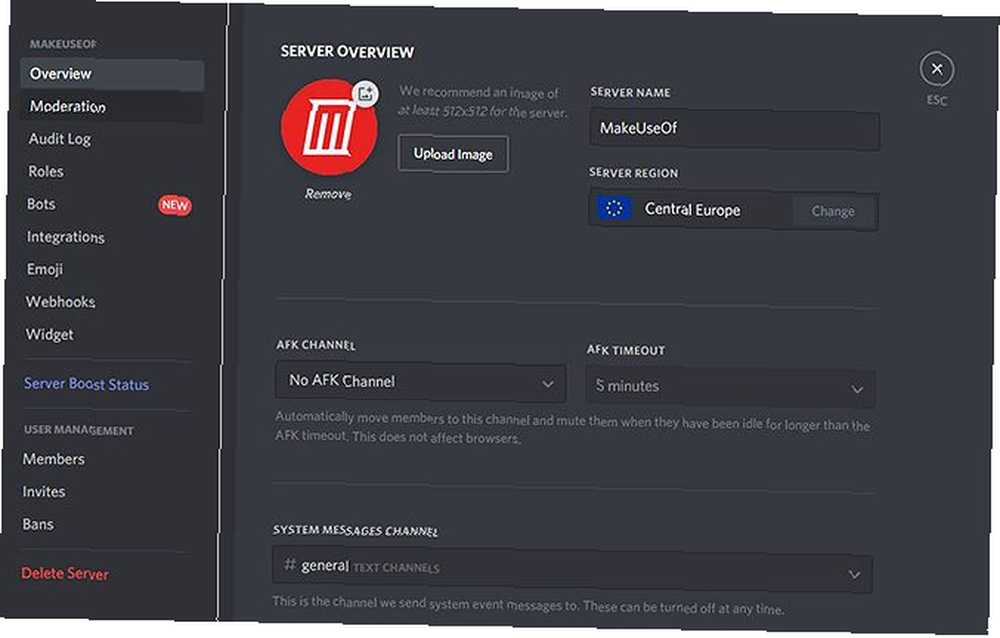
Jest kilka rzeczy, które chcesz zmienić przed rozpoczęciem korzystania z serwera. Aby edytować ustawienia serwera, poszukaj nazwy serwera w lewym górnym rogu. Obok znajduje się strzałka skierowana w dół. Kliknij tę strzałkę, aby wyświetlić menu serwera.
Teraz wybierz Ustawienia serwera z menu. To zabierze Cię do Przegląd, gdzie możesz zmienić nazwę, region lub ikonę serwera.
Na tej stronie są jeszcze dwa ustawienia: Kanał AFK i Kanał komunikatów systemowych. Kanał AFK jest miejscem, do którego wysyłani są użytkownicy, jeśli byli aktywni przez pewien okres czasu. Prawdopodobnie nie potrzebujesz tego, chyba że masz bardzo zajęty serwer, więc pozostaw to ustawienie włączone Brak kanału AFK. Kanał komunikatów systemowych jest kanałem domyślnym, do którego wysyłani są nowi użytkownicy i do których wysyłane są komunikaty systemowe. Możesz pozostawić to ustawienie domyślne #generał kanał lub skonfiguruj nowy kanał dla komunikatów systemowych.
Ustaw moderację, aby zapobiec spamowi
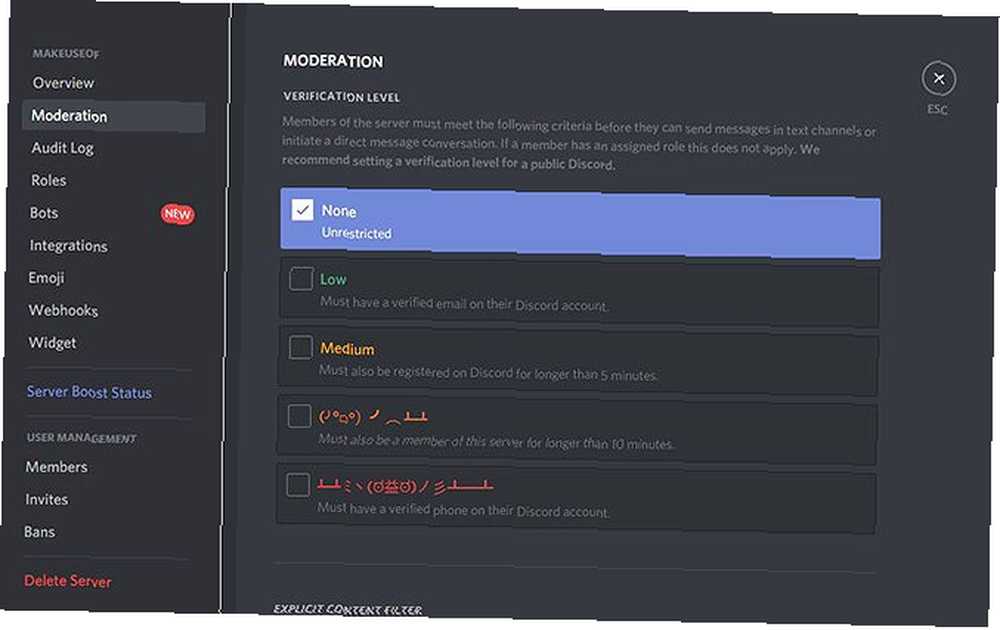
Inną ważną rzeczą do rozważenia na serwerze Discord jest moderacja. Discord może mieć problem z pozostawieniem wiadomości spamowych na kontach botów, dlatego możesz zastosować filtry moderujące, aby złagodzić ten problem.
Aby skonfigurować moderację, wybierz Umiar opcja z menu serwera. Pierwsza opcja to Poziom weryfikacji. To określa wymagania dla członków, aby móc publikować w kanałach tekstowych lub wysyłać bezpośrednie wiadomości do innych członków serwera. Domyślnie poziom weryfikacji wynosi Żaden.
Jeśli Twoje Discord jest prywatne, możesz pozostawić ustawienie bez zmian. Ale jeśli Twoje Discord jest publiczne, powinieneś dodać weryfikację, aby zapobiec spamowi. Wybrać z Niska, gdzie użytkownicy muszą mieć zweryfikowany adres e-mail dołączony do swojego konta, aby móc publikować, lub Średni, gdzie użytkownicy muszą mieć wiadomość e-mail plus, są zarejestrowani na Discord dłużej niż pięć minut. Istnieją również bardziej rygorystyczne reguły oznaczone przez gniewne twarze, które możesz wybrać, aby uzyskać najwyższy poziom bezpieczeństwa.
Drugie ustawienie do obejrzenia to Filtr treści jawnych. Możesz włączyć to skanowanie i usuwanie wiadomości, które zawierają jawną treść, jeśli nie jest to coś, czego chcesz na swoim serwerze. Możesz wybrać jedno z nich Skanuj wiadomości od członków bez roli, które będą miały zastosowanie do nowych członków, zanim staną się pełnoprawnymi członkami, lub Skanuj wiadomości wysłane przez wszystkich członków, które będą blokować treści jawne od wszystkich użytkowników.
Ustaw Administratorów, aby pomogli Ci zarządzać serwerem Discord
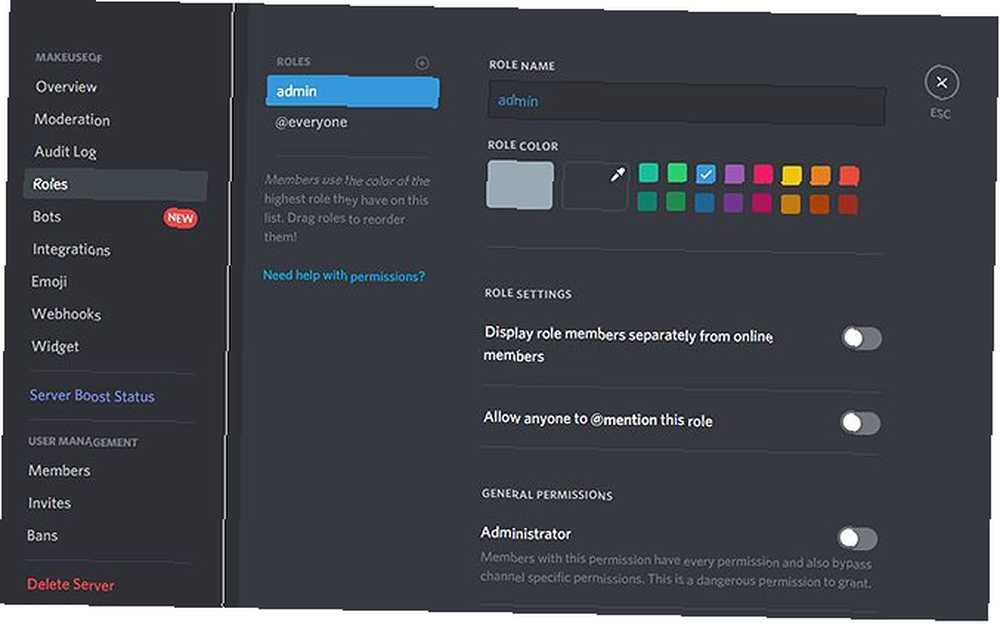
Uruchomienie serwera może być bardzo pracochłonne. Zadania takie jak przyjmowanie nowych członków, odpowiadanie na pytania członków, zatwierdzanie nowych wniosków o członkostwo oraz rozwiązywanie sporów na czacie mogą zająć dużo czasu. Z tego powodu, jeśli spodziewacie się, że serwer będzie zajęty, można wyznaczyć administratorów, którzy pomogą zarządzać serwerem.
Aby skonfigurować administratorów, przejdź do Role sekcja menu serwera. Utwórz nową rolę, patrząc w lewym górnym rogu, tam gdzie jest napisane Role z ikoną plus obok. Kliknij ikonę, aby utworzyć nową rolę i nazwij ją Administrator.
Teraz zmień uprawnienia dla tej roli, przełączając poniższe przełączniki. Będziesz chciał się przełączyć Administrator tylko dla tych, którym całkowicie ufasz, ponieważ będą mogli zrobić wszystko, co możesz. Aby uzyskać bardziej ogólną rolę, przełącz Zarządzaj serwerem, Zarządzaj rolkami, i Zarządzaj kanałami. Następnie uderz Zapisz zmiany.
Teraz możesz przypisać rolę administratora do znajomych. Aby to zrobić, kliknij prawym przyciskiem myszy nazwę użytkownika znajomego. Wybierać Rolki z menu podręcznego, a następnie wybierz Administrator. Teraz ta osoba może pomóc w moderowaniu serwera.
Skonfiguruj nowe kanały
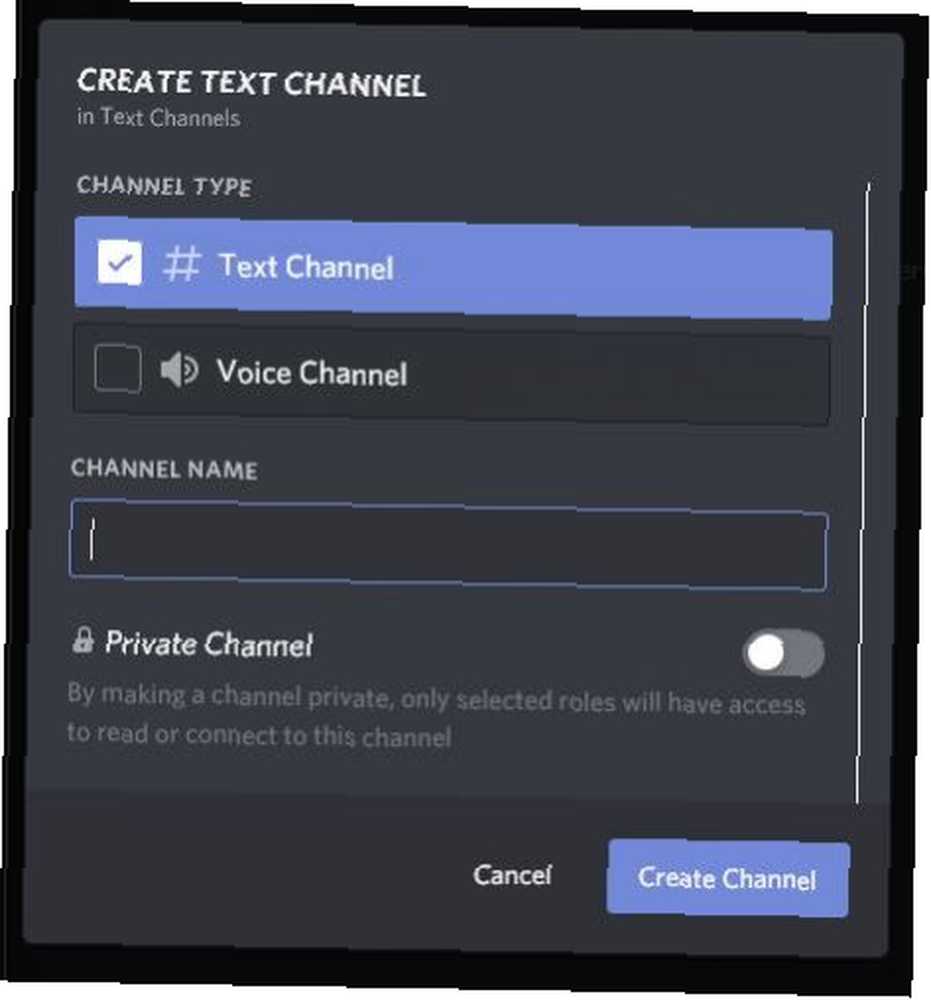
Wreszcie prawdopodobnie będziesz chciał dodać więcej kanałów tekstowych lub głosowych. Kanały są używane jako tematy na forum do przechowywania powiązanych wiadomości w jednym miejscu. Na przykład na serwerze do gier możesz mieć kanały dla różnych gier, następnie kanał nie na temat i kanał o technologii lub sprzęcie.
Chcesz mieć wystarczająco dużo kanałów, aby użytkownicy mogli znaleźć treści, których szukają. Ale nie chcesz tylu kanałów, żeby nigdy nie były aktywne. Orientacyjnie, około 20 kanałów to dobra liczba dla serwera liczącego kilkaset osób.
Aby utworzyć nowy kanał tekstowy, spójrz obok Kanały tekstowe nagłówek ikony plus. Lub, aby utworzyć nowy kanał głosowy, poszukaj ikony obok Kanały głosowe nagłówek. Naciśnij ikonę plusa, aby wyświetlić nowe okno kanału. Tutaj możesz wpisać nazwę swojego nowego kanału.
Aby edytować kanał, kliknij ikonę koła zębatego obok nazwy kanału. Dzięki temu możesz ustawić temat kanału, aby użytkownicy wiedzieli, o czym rozmawiać. Możesz także przyznać indywidualne uprawnienia kanałom, aby tylko niektóre role mogły widzieć kanał. Jest to przydatne, jeśli na przykład chcesz, aby kanał dla administratorów omawiał sprawy serwera.
Uruchom własny serwer Discord dla dowolnego tematu
Teraz, gdy masz już skonfigurowany podstawowy serwer Discord i możesz rozpocząć rozmowę z innymi użytkownikami. Jako administrator serwera możesz grać o wiele więcej funkcji, ale są one niezbędne.
Jeśli lubisz Discord i szukasz więcej miejsc do rozmowy z osobami o podobnych poglądach, sprawdź naszą listę niesamowitych sieci społecznościowych tylko dla graczy. 3 niesamowite sieci społecznościowe tylko dla graczy. 3 niesamowite sieci społecznościowe tylko dla graczy. sieć społecznościowa, w której możesz spotkać innych podobnie myślących graczy? Oto najlepsze strony, aby sprawdzić, czy potrzebujesz nieco więcej gadania w grach. .











